Kuinka tehdä PNG-tausta läpinäkyvä
PNG (Portable Network Graphics) on suosittu kuvamuoto, joka tunnetaan kyvystään tukea läpinäkyviä taustoja, mikä tekee siitä graafisten suunnittelijoiden, valokuvaajien ja verkkokehittäjien suosikin. Tämän läpinäkyvyyden ansiosta kuva näyttää ikään kuin se olisi osa taustaa erillisen elementin sijaan, mikä antaa puhtaan ja ammattimaisen ilmeen lopulliselle sommittelulle. Tässä oppaassa näytämme 3 tapaa tee PNG-taustasta läpinäkyvä, joka palvelee erilaisia taitotasoja ja ohjelmistomieltymyksiä.
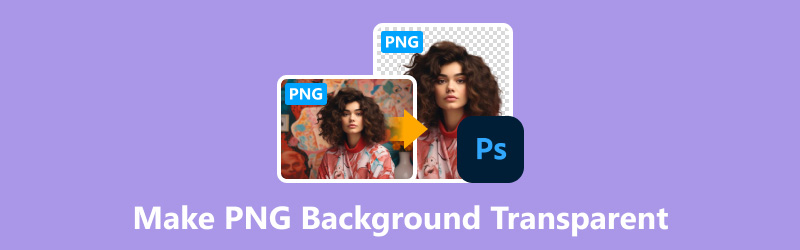
- OPAS LIST
- Osa 1. Kuinka tehdä PNG-tausta läpinäkyvä [ilmainen ja helppo]
- Osa 2. PNG-taustan poistaminen Photoshopissa
- Osa 3. Kuinka tehdä PNG-tausta läpinäkyväksi Canvalla
- Osa 4. Usein kysytyt kysymykset
Osa 1. Kuinka tehdä PNG-tausta läpinäkyvä [ilmainen ja helppo]
Yksinkertainen tapa poistaa taustat PNG-kuvista on käyttää verkkotyökaluja, kuten ArkThinker taustanpoistoaine verkossa. Tämä työkalu tarjoaa käyttäjäystävällisen käyttöliittymän eikä vaadi ohjelmiston asennusta.
Tämä kätevä työkalu on täysin ilmainen ja poistaa automaattisesti taustan älykkään tekoälytekniikan avulla. Se toimii melkein kaikilla laitteilla, joita voit ajatella: Chrome, iOS, Android, Windows ja Mac. Joten, jäähdytätkö kotona tai ulkona, voit luoda läpinäkyvän PNG-kuvan välittömästi.
Lisäksi siinä on todella hienoja muokkausominaisuuksia, jotka saavat valokuvasi näyttämään ja lisäämään kokonaan uuden taustan uudella värillä tai taustalla muutamalla napsautuksella.
Avaa suosikkiverkkoselaimesi millä tahansa laitteella. Siirry sitten tähän ilmainen online-kuvan taustanpoistoaine. Napsauta vain Lisää tiedosto alkuun -painiketta ja lataa valokuva, josta haluat tehdä läpinäkyvän PNG-kuvan.
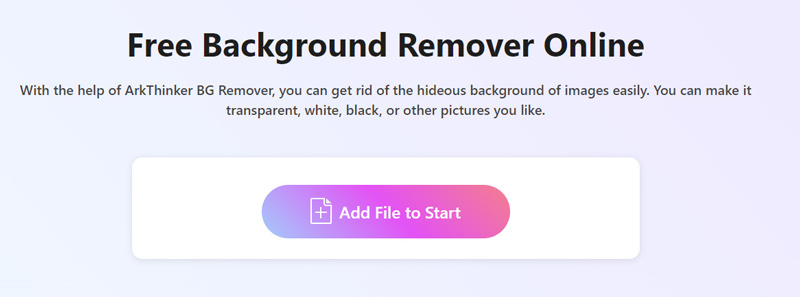
Tekoälytekniikka tekee ihmeensä poistamalla automaattisesti taustan kuvastasi.
Etkö pidä tuloksesta? Ei huolia! Sinulla on vaihtoehtoja. Käytä Pitää tai Poista ominaisuus hienosäätää asioita, kunnes olet onnellinen kuin simpukka.
Kun olet tyytyväinen luomukseesi, on aika ladata ja jakaa mestariteos maailman kanssa. Napsauta vain ladata -painiketta ja katso äskettäin muokatun valokuvasi heräävän henkiin.
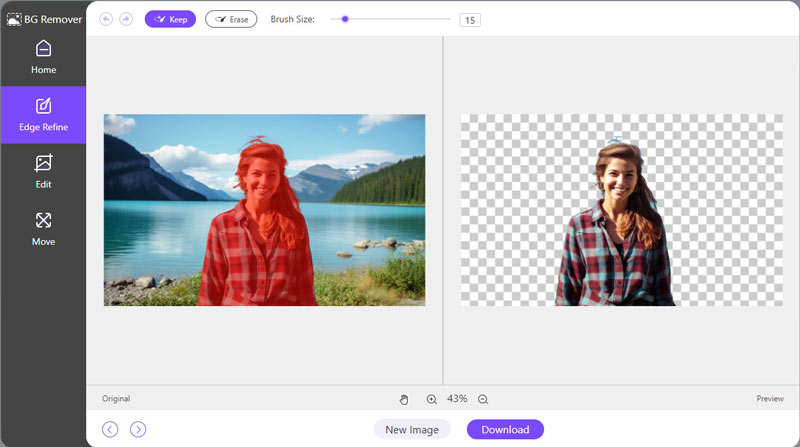
Huomautus: Haluatko lisätä hieman ylimääräistä tunnelmaa? Siirry Muokkaa-välilehteen ja valitse yksivärinen väri tai lataa uusi taustakuva. Se on kuin antaisi valokuvallesi aivan uuden elämän!
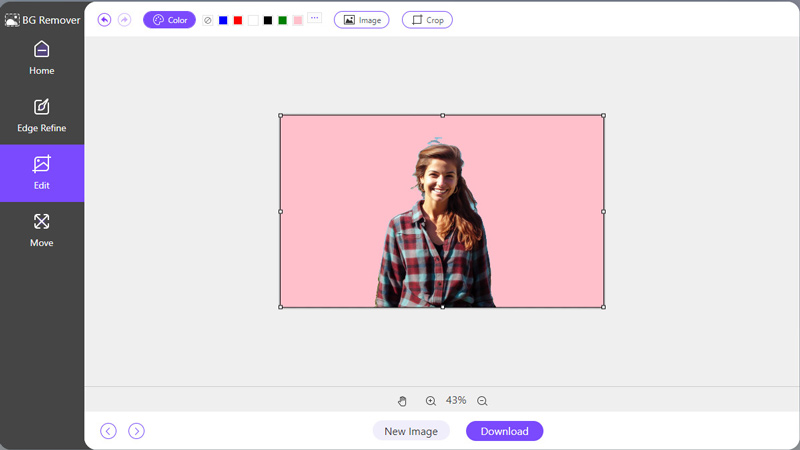
- Ohjelmiston asennusta ei vaadita.
- Käyttäjäystävällinen käyttöliittymä.
- Nopea ja helppo prosessi.
- Tarvitset Internet-yhteyden.
Osa 2. PNG-taustan poistaminen Photoshopissa
Photoshopilla taustan poistaminen PNG-kuvasta voidaan tehdä useilla eri tekniikoilla riippuen kuvan monimutkaisuudesta ja vaaditusta tarkkuudesta. Voit luoda läpinäkyviä PNG-kuvia Photoshop Lasso Toolissa, Pen Toolissa ja Quick Selection Toolissa kolmella menetelmällä.
Tässä otamme Lasso-työkalun esimerkkinä näyttääksemme, kuinka PNG-kuvista tehdään läpinäkyviä Photoshopissa.
◆ Lasso työkalu: Paras nopeisiin, karkeisiin valintoihin, joissa tarkkuus ei ole kriittinen, sopii yksinkertaisiin muotoihin tai kun nopeus on tärkeää.
◆ Kynä työkalu: Ihanteellinen tarkkoihin valintoihin, joissa on monimutkaisia muotoja tai esineitä, jotka vaativat puhtaat, tarkasti määritellyt reunat. Se on erityisen hyödyllinen kohteissa, joissa on kaarevia tai monimutkaisia yksityiskohtia.
◆ Pikavalintatyökalu: Sopii erinomaisesti alueiden, joilla on selkeät reunat, valitsemiseen nopeasti, mutta tarkkuus saattaa vaatia tarkennusta, mikä tekee siitä sopivan tilanteisiin, joissa nopeus on tärkeämpi kuin tarkkuus tai kun taustalla ja etualalla on selkeä kontrasti.
Suorita Photoshop ja tuo kuva, jota haluat muokata. Se voi olla mitä tahansa muotokuvasta tuotekuvaan, joka tarvitsee taustansa jazzia.
Jos haluat poista vesileima Photoshopissa, seuraavat vaiheet ovat samanlaisia.

Etsi Lasso-työkalu jäähtymässä Photoshop-ikkunan vasemmassa reunassa olevasta työkalupalkista. Se on se, joka näyttää lassolta tai köysilenkiltä. Valitse se napsauttamalla sitä tai paina vain näppäimistön L-näppäintä tehdäksesi valinnan nopeasti.

On aika hahmotella hienovaraisesti kohde, jonka haluat säilyttää kuvassa. Tarkkuus on tässä avainasemassa, joten ota se hitaasti ja vakaasti. Jos tarvitset, zoomaa kuvaaksesi selkeät ääriviivat.
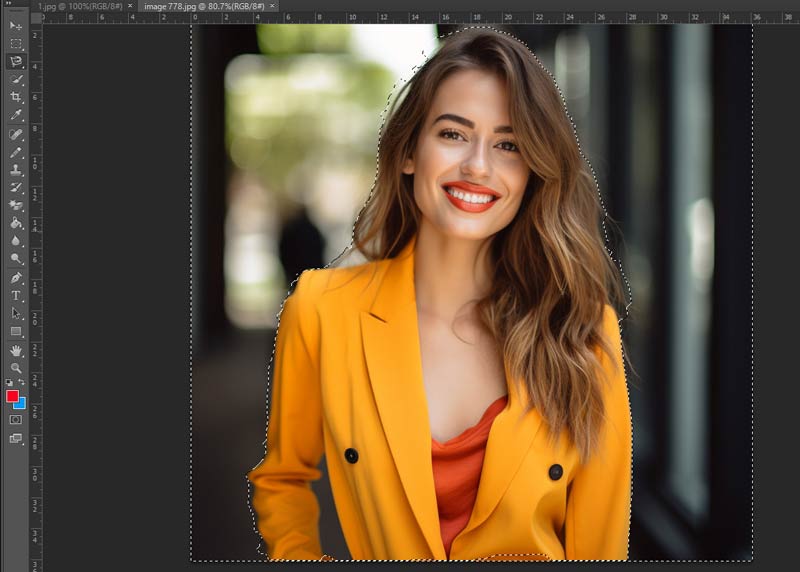
Kun olet jäljittänyt kohteen ympärillä, saatat joutua hienosäätämään valintaasi varmistaaksesi, että tunkeudut vain itse kohteeseen, et mitään ärsyttäviä taustan palasia. Vaihda hetkellisesti monikulmiolassotyökaluun pitämällä Alt-näppäintä (tai Macissa Optio-näppäintä) painettuna. Napsauta sitten objektin reunoja ja lisää tai vähennä valinnasta tarpeen mukaan. Se on ratkaiseva askel oikean valinnan saamiseksi.
Jos olet tyytyväinen valintaasi, on aika tehdä taustasta läpinäkyvä. Voit joko siirtyä Muokkaa > Tyhjennä tai painaa Delete-näppäintä suorittaaksesi tämän.
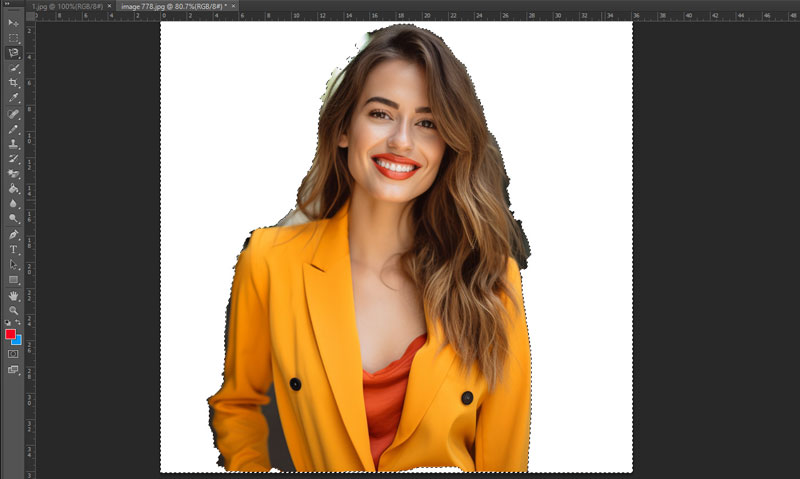
Tämä pyyhkii pois valintasi taustan jättäen taakseen vain esitettävän kohteen.
Kun viet tätä kuvaa, sinun tulee navigoida ylävalikkoon ja valita Tiedosto > Vie > Vie nimellä. Tämä avaa Vie nimellä -valintaikkunan, jossa sinun on valittava PNG lomakkeena napsauttamalla vieressä olevaa pudotusvalikkoa Muoto.
Näiden arsenaalissasi olevien liikkeiden ja temppujen ansiosta olet hyvällä tiellä poistamaan läpinäkyvää PNG-taustaa Photoshopissa luotettavan Lasso Toolin avulla.
- Taustan poistoprosessin tarkka hallinta.
- Mahdollisuus hienosäätää valintoja monimutkaisia kuvia varten.
- Integrointi muihin Photoshop-ominaisuuksiin lisämuokkausta varten.
- Edellyttää Adobe Photoshop -tilauksen.
- Jyrkempi oppimiskäyrä aloittelijoille.
Osa 3. Kuinka tehdä PNG-tausta läpinäkyväksi Canvalla
Canva tarjoaa taustan poistotyökalun, jonka avulla voit vaivattomasti poistaa ei-toivotut taustat kuvista ja luoda läpinäkyviä PNG-kuvia helposti. Tämä toiminto on käytettävissä alustan sekä työpöytä- että mobiiliversioissa, mikä tarjoaa käyttäjille käyttäjäystävällisen ratkaisun kuvien muokkaamiseen ilman edistyneitä ohjelmistoja tai taitoja.
Lataa haluamasi kuva Canvan alustalle. Napsauta vain Lataa oikealla puolella olevaa painiketta.
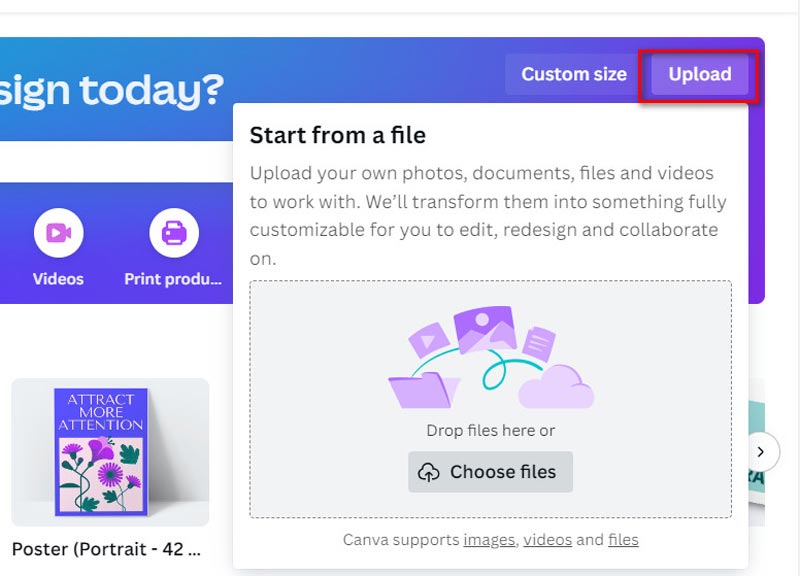
Siirry muokkauskäyttöliittymään napsauttamalla Muokkaa valokuvaa -kuvaketta.

Kun kuvasi on valittu, siirry kohtaan Tehosteet työkalupalkki ja valitse BG-poistoaine vaihtoehto avattavasta valikosta.
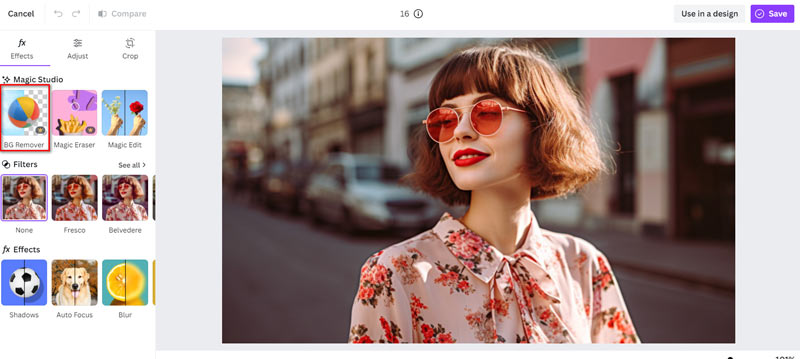
Sinua pyydetään sitten tilaamaan, jotta voit käyttää tätä premium-ominaisuutta. Napsauta tilauksen jälkeen Poista-painiketta, jolloin Canva alkaa automaattisesti käsitellä kuvaa poistaakseen sen taustan.

Tallenna muokattu kuva tietokoneellesi PNG-muodossa.
Näiden yksinkertaisten ohjeiden avulla voit helposti poistaa ja luoda läpinäkyviä taustakuvia työpöydälläsi olevista Canva-kuvista, mikä parantaa kuvioitasi vaivattomasti.
- Ohjelmiston asennusta ei vaadita.
- Intuitiivinen käyttöliittymä sopii aloittelijoille.
- Integrointi Canvan laajaan suunnitteluelementtien kirjastoon.
- Rajoitettu taustan poistoprosessin hallinta.
- Jotkut ominaisuudet saattavat vaatia Canva Pro -tilauksen.
Osa 4. Usein kysytyt kysymykset
Kuinka muuttaa PNG-kuvan taustaväriä verkossa?
Useat verkkotyökalut ja muokkausohjelmistot, kuten Photoshop, antavat sinun muuttaa PNG-kuvan taustaväriä lisäämällä uuden kerroksen tai käyttämällä täyttötyökalua.
Kuinka pääsen eroon valkoisesta taustasta PNG-iPhonessa?
iPhonessa on sisäänrakennettu ominaisuus kuvan leikkaamiseen ja pikakuvakkeiden luomiseen iPhonessa. Voit myös käyttää erilaisia App Storesta saatavia kuvankäsittelyohjelmia poistamaan valkoisen taustan PNG-kuvasta iPhonessa, kuten Adobe Photoshop Express tai Snapseed.
Miksi Photoshop vie PNG:tä valkoisella taustalla?
Jos Photoshop vie PNG-kuvia valkoisella taustalla, se voi johtua taustakerroksen läsnäolosta asiakirjassa. Varmista, että taustakerros on läpinäkyvä ennen vientiä.
Olitpa aloitteleva suunnittelija tai kokenut ammattilainen, on olemassa useita tapoja tehdä PNG-taustasta läpinäkyvä taitotasosi ja mieltymystesi mukaan. Voit helposti tuottaa upeita valokuvia läpinäkyvillä taustoilla valitsemalla tarpeisiisi parhaiten sopivan tavan yksinkertaisista verkkotyökaluista kehittyneisiin sovelluksiin, kuten Photoshop.
Johtopäätös
Etsi lisää ratkaisuja
2 tapaa käyttää GIMP:tä kuvan taustan poistamiseen Kuvan taustan poistaminen Canvasta mobiilissa ja työpöydällä Pikavinkkejä kuvien koon muuttamiseen Premiere Prossa Vesileiman lisääminen ja poistaminen Bluebeam PDF -tiedostoista Parhaat menetelmät kuvan pikselin poistamiseen selkeyden parantamiseksi 2 tapaa poistaa vesileimat useista kuvista joukkonaSuhteellisia artikkeleita
- Muokkaa kuvaa
- Tehokkaat vaihtoehdot kuvan koon muuttamiseen Twitterissä- 3 Online-työkalut
- Kuinka poistaa vesileima Placeit-kuvista ja -videoista
- Kuinka tehdä Photo HD eri laitteilla ja poistaa esineitä
- Päivitetty ja puolueeton WatermarkRemover.io-katsaus
- 3 helppoa tapaa poistaa kuva- ja tekstivesileimat PDF-tiedostosta
- Poista vesileima GIF:stä: vaivattomat menetelmät GIF:n muokkaamiseen
- Tallenna TikTok-valokuvat ilman vesileimaa kahdella vaivattomalla tavalla
- Mikä on Pixlr ja kuinka poistaa vesileima valokuvasta
- [2024] Inpaint Review & Kuinka käyttää sitä vesileiman poistamiseen
- Alamy-vesileiman poistaminen kuvista (100% toimii)



